The Kedai Windows 10 adalah tempat utama untuk memuat turun dan mengemas kini aplikasi dan permainan Windows 10. Untuk menyampaikan kandungan seperti itu, Kedai memerlukan sambungan internet yang boleh dipercayai. Kesalahan 0x80072EFD bermaksud ada masalah dengan sambungan internet anda. Kadang-kadang, butang Windows Store tidak dapat diklik kerana masalah yang sama.
Anda mungkin mengakses internet pada aplikasi lain tetapi masih mendapat ralat 0x80072EFD ketika cuba menggunakan Windows 10 Store. Untuk menyingkirkan ralat Microsoft Store ini secara kekal, kami akan menyelesaikan masalah tetapan yang berkaitan dengan sambungan internet anda serta komponen dan konfigurasi yang mungkin mengganggu sambungan Windows Store ke internet.
Ralat Kedai Windows 10 0x80072EFD
Berikut adalah kaedah yang boleh kita perbaiki kesalahan Microsoft Store 0x80072EFD di Windows 10:
- Kosongkan cache Kedai Microsoft.
- Lumpuhkan sambungan proksi.
- Daftar semula Kedai Windows 10.
- Namakan semula folder SoftwareDistribution.
- Alihkan DNS anda dan tetapkan semula TCP / IP.
- Dayakan TLS
- Perbaiki menggunakan Penyelesai Masalah Windows Store.
Saya mengesyorkan agar anda menggunakan penyelesaian di atas mengikut urutan yang disusun di sini.
1] Kosongkan cache Gedung Windows
Mesej ralat mungkin berasal dari bug atau kesalahan di Windows Store, dan membersihkan cache dapat menyelesaikan semua masalah tersebut. Klik kanan pada Mulakan butang dan pilih Lari dari menu konteks.
Masukkan arahan berikut ke dalam kotak dialog Jalankan dan tekan kekunci ENTER.
wsreset.exe
Itu sahaja yang diperlukan. Setelah menjalankan perintah di atas, but semula mesin anda dan periksa sama ada anda boleh mengakses kedai Windows. Sekiranya masalah berlanjutan selepas penetapan semula, teruskan ke penyelesaian seterusnya.
2] Lumpuhkan sambungan proksi
Sekiranya anda disambungkan ke internet melalui pelayan proksi, melumpuhkannya dapat memperbaiki ralat 0x80072EFD. Buka kotak dialog Jalankan dengan menekan Kekunci Windows + R gabungan. Jenis inetcpl.cpl dalam kotak dialog Jalankan dan tekan kekunci ENTER. Tukar ke Sambungan tab pada tetingkap Internet Properties. Di sini, klik pada Tetapan LAN.
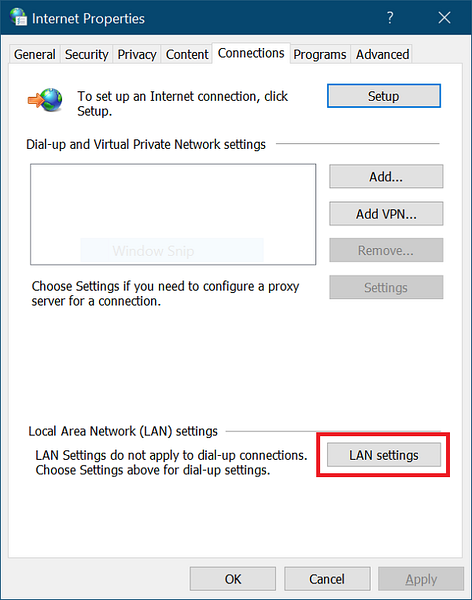
Pada tetingkap pop timbul, tandakan Mengesan tetapan secara automatik kotak pilihan.
Turun ke Pelayan Proksi dan tandakan kotak pilihan untuk Gunakan pelayan proksi untuk LAN anda. Tekan okey butang selepas ini untuk menyimpan tetapan anda.
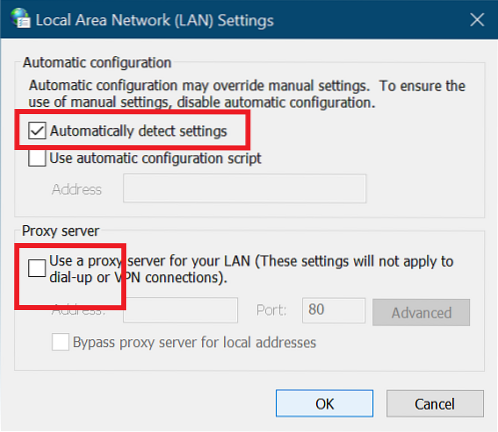
3] Daftar semula Kedai Windows 10
Mendaftarkan semula Kedai Windows 10 selalu menjadi proses yang berguna untuk memperbaiki banyak masalah pada utiliti. Untuk melakukan ini, lancarkan PowerShell sebagai Pentadbir. Tekan kekunci Windows + X dan pilih PowerShell (Pentadbir).
Salin dan tampal teks berikut ke tetingkap PowerShell dan tekan kekunci ENTER.
PowerShell -ExecutionPolicy Unrestricted -Command “& $ manifest = (Get-AppxPackage Microsoft.Kedai Windows).InstallLocation + '\ AppxManifest.xml '; Add-AppxPackage -DisableDevelopmentMode -Daftar $ manifest
Setelah dijalankan, tutup Prompt Perintah dan mulakan semula komputer anda untuk menyelesaikan operasi mendaftarkan semula.
4] Flush folder SoftwareDistribution
Klik Mulakan dan cari cmd. Klik kanan pada Arahan prompt dan pilih Jalankan sebagai Pentadbir pilihan. Kami sekarang akan menghentikan perkhidmatan yang berkaitan. Masukkan arahan berikut dan tekan ENTER setelah setiap baris:
net stop wuauserv net stop cryptSvc net stop bit net stop msiserver
Selepas ini, sudah tiba masanya untuk menamakan semula folder SoftwareDistribution. Lakukan dengan arahan berikut. Ingatlah untuk menekan ENTER selepas setiap baris di bawah:
ren C: \ Windows \ SoftwareDistribution SoftwareDistribution.ren lama C: \ Windows \ System32 \ catroot2 catroot2.tua
Seterusnya, kami memulakan perkhidmatan yang kami hentikan dengan set perintah pertama. Masukkan arahan berikut dan tekan ENTER setelah setiap baris:
permulaan bersih wuaserv permulaan bersih cryptSvcc bit permulaan bersih permulaan bersih msiserver
Akhirnya, mulakan semula komputer anda untuk menyimpan folder SoftwareDistribution yang baru. Ini biasanya menghilangkan ralat 0x80072efd Windows 10 Store.
5] Flush DNS anda, set semula Winsock dan tetapkan semula TCP / IP
Untuk membuang DNS anda, tetapkan semula Winsock dan tetapkan semula TCP / IP, lakukan yang berikut.
Tekan kombinasi kekunci Windows + X dan pilih Arahan Perintah (Pentadbir) dari menu konteks. Ketik perintah berikut di tetingkap Prompt Perintah. Tekan kekunci ENTER setelah menaip setiap baris di bawah:
ipconfig / lepaskan ipconfig / flushdns ipconfig / renew
Selepas itu, tutup Prompt Perintah dan lancarkan semula sebagai Pentadbir. Masukkan arahan ini seterusnya dan tekan ENTER selepas setiap baris:
ipconfig / flushdns nbtstat -r netsh int IP reset netsh winsock reset
Akhirnya, but semula mesin anda dan sahkan jika ralat 0x80072efd telah dibersihkan.
6] Dayakan TLS
Tekan kekunci Windows dan Saya kunci bersama untuk membuka Tetapan Windows. Di sini, klik pada Rangkaian & Internet. Seterusnya, pilih Wi-Fi dari panel sebelah kiri dan pergi ke pilihan internet di sebelah kanan.
Pilih Mahir seterusnya dan klik pada Keselamatan. Di sini, tandakan kotak pilihan untuk gunakan TLS 1.2 pilihan untuk mengaktifkannya. Tekan Memohon butang dan klik pada okey untuk menyimpan tetapan ini. Akhir sekali, but semula komputer anda.
7] Gunakan Penyelesai Masalah Kedai Windows
Pertama, muat turun Penyelesai Masalah Aplikasi Gedung Windows. Setelah memuat turun, klik dua kali pada fail untuk melancarkan Penyelesai Masalah. Klik pada Mahir dan tandakan kotak pilihan di sebelah Lakukan pembaikan secara automatik.
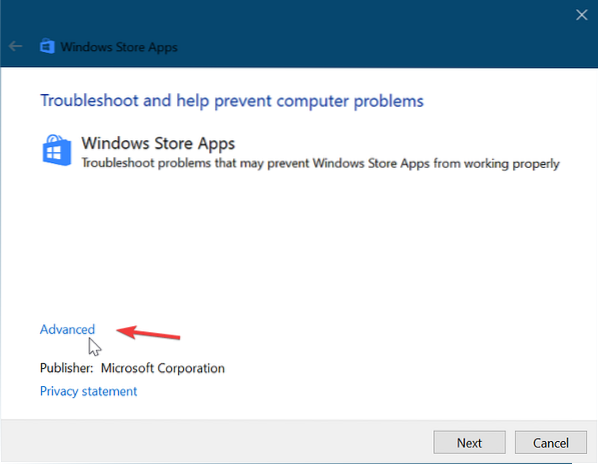
Tekan Seterusnya butang untuk meneruskan selepas itu. Dalam kes saya, Penyelesai Masalah mengatakan bahawa Cache dan lesen Windows Store mungkin rosak. Mungkin berbeza dalam persediaan anda. Jangan melangkau langkah ini. Sebaliknya, pilih pilihan pertama untuk memulakan pembaikan.

Berikan sedikit masa kepada Windows Store Troubleshooter untuk menyelesaikan masalah secara automatik. Setelah selesai, klik pada Mulakan butang dan jenis menu penyelesaian masalah. Pilih ikon pertama yang muncul di hasil carian.
Klik pada Lihat semua di bahagian kiri dan klik dua kali pada Aplikasi Kedai Windows item dari senarai.
Ikuti panduan di skrin dan biarkan Penyelesaian Masalah Pembaruan Windows mencari dan membaiki ralat Windows 10 Store 0x80072EFD. Nyalakan semula mesin anda untuk menyelesaikan proses ini.
TIP: Terdapat beberapa cadangan penyelesaian masalah tambahan di sini - Periksa sambungan anda, Kod ralat adalah 0x80072EFD.
Semua yang terbaik.
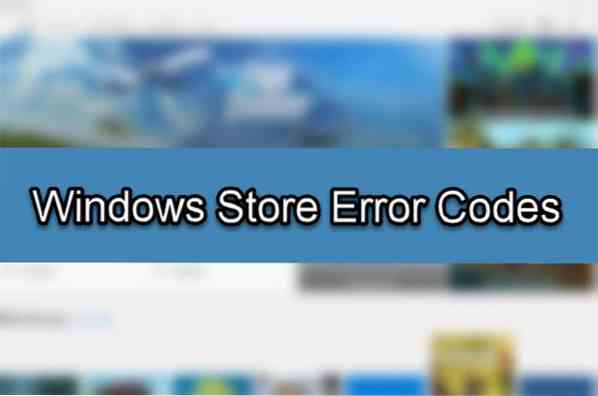
 Phenquestions
Phenquestions


